Windows11/10でのインテルグラフィックスドライバーの問題のトラブルシューティング
PCに関しては、Intelが依然として主導権を握っています。つまり、他の人と同じようにグラフィックスの問題が発生するということです。 Windowsには組み込みのトラブルシューティングツールが用意されていますが、IntelにはIntelGraphicsDriversの問題のトラブルシューティングに役立つページも用意されています。このページでは、さまざまなオプションを紹介し、解決策を提供します。
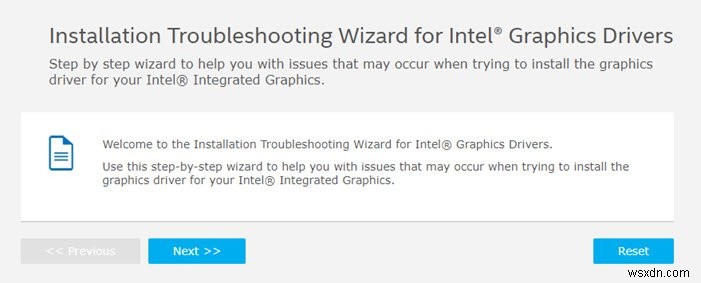
インテルグラフィックスドライバーのインストールトラブルシューティングウィザード
Intelページを開くと、次の3つの主要なオプションがあります。
- グラフィックドライバのインストールがエラーで失敗する:お使いのコンピュータがソフトウェアをインストールするための最小要件を満たしていません。
- グラフィックスドライバーのインストールがエラーで失敗する:カスタマイズされたコンピューターメーカーのドライバーがコンピューターにインストールされています。
- インテルドライバー&サポートアシスタント(インテルDSA)は、インテル®グラフィックスのアップデートを推奨していますが、推奨されるドライバーをインストールできません。
1]お使いのコンピュータがソフトウェアをインストールするための最小要件を満たしていません
ここでは、Intel DSAを使用して、コンピューターの最新のグラフィックスドライバーを自動的にダウンロードしてインストールするかどうかを尋ねられます。そうすると、問題が解決したかどうかが尋ねられます。そうでない場合は、次のことを行うように求められます。
インテルDSA一時ファイルをフォルダーC:/ ProgramData / Intel/DSAから削除します。 Intel DSAを再実行し、このウィザードに戻って続行します。 DSAがグラフィックスドライバを正しく検出できるようにするには、ブラウザのCookieとキャッシュをクリアする必要がある場合があります。
読む :インテルグラフィックスのコントロールパネルが開かない。
2]カスタマイズされたコンピューターメーカーのドライバーがコンピューターにインストールされています
ここでは、インテルドライバー&サポートアシスタントを使用して、コンピューターに最新のグラフィックスドライバーを自動的にダウンロードしてインストールするかどうかを尋ねられます。 「いいえ」と選択し、汎用グラフィックスドライバーがインストールされていることを選択すると、直接ダウンロードするように求められます。
それでもエラーが発生する場合は、次の手順に従ってください:
インストールしようとしているドライバーは、コンピューターのインテルグラフィックスコントローラーと互換性がありません。 IntelGraphicsControllerを正しく識別していることを確認してください。グラフィックスコントローラー用に特別に設計されたドライバーのみをダウンロードセンターで検索してください。
インストールしようとしているドライバは、オペレーティングシステム(OS)またはオペレーティングシステムのバージョン/ビルドと互換性がありません。
コンピューターの製造元から提供されたドライバーをインストールしても機能しない場合は、会社に連絡して解決する必要があります。
関連 :ビデオドライバがクラッシュし、リセットされました。
3] Intel Driver&SupportAssistantがアップデートを推奨しています
この場合、提案されたドライバーのインストールに失敗した場合は、C:/ ProgramData / Intel/DSAからファイルとフォルダーを削除する必要があります。確実に再表示するために、ファイルを非表示にすることができます。
したがって、問題が発生した場合は、Intel.comにアクセスしてドライバーのトラブルシューティングを実行してください。
次を読む :
- Intel Driver&Support Assistantは、Intelドライバーのダウンロード、インストール、更新を支援します。
- インテルドライバーおよびサポートアシスタントが機能していません。
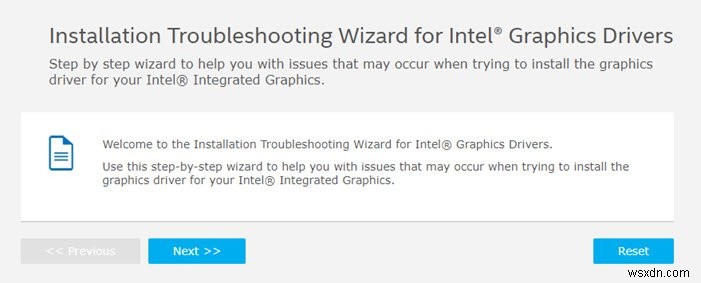
-
NVIDIA、AMD、RealtekドライバーはWindows11/10にインストールされません
NVIDIA、AMD、Realtekなどのドライバがリストに表示されても応答しない場合があります。また、Windows 10へのインストールを拒否する場合もあります。そのような状況で何をすべきでしょうか?多くの人がドライバーを再インストールすることを勧めています。ただし、このトリックが役立つことはめったにありません。これがあなたを助けるかもしれない方法です! NVIDIA、AMD、Realtekドライバーはインストールされません 以前のバージョンの痕跡が残っていたり、インストールが不完全で競合が発生したりするため、ドライバーがインストールを拒否することがあります。 ディスプレイドライバーア
-
Windows 11/10 で T300 ドライバーをダウンロードして更新する方法
T300 ドライバーがインストールされていないと、レーシング ゲームでハンドルが表示されない可能性が高くなります。その結果、Thrustmaster T300 レーシング ホイールが正常に動作しない場合は、ドライバーの再インストールを検討する必要がある場合があります。ドライバーは、機器とオペレーティング システム間のリンクとして機能します。デバイスとオペレーティング システムが同じ言語で通信していません。オペレーティング システムがデバイスに命令を発行しても、デバイスはそれを理解できません。 その結果、システム ソフトウェアとデバイスの両方にインタープリターが必要になります。オペレーティング
